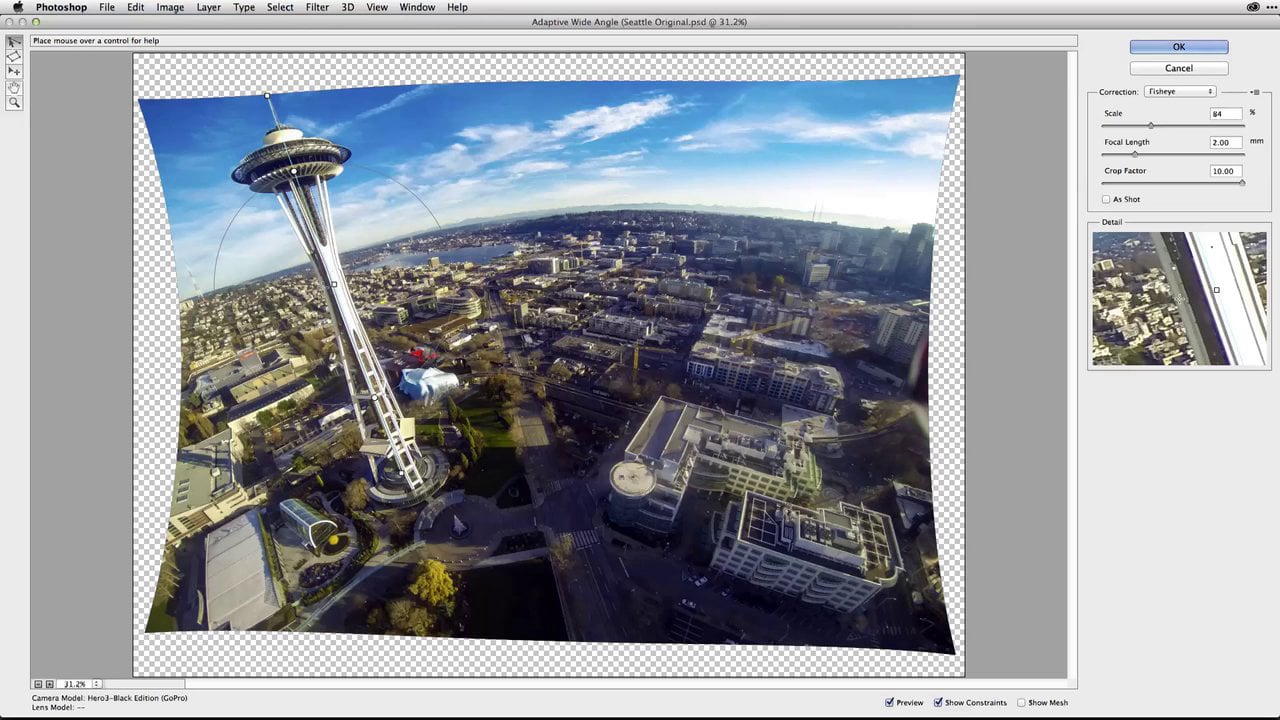يعتبر برنامج فوتوشوب Photoshop من برامج تحرير الصور النقطية المتميزة.
وقد تقضي ساعات طويلة في تحرير الصور، وتجد نفسك مضطراً للعودة خطوات إلى الخلف باستخدام لوحة المحفوظات History Panel أو باستخدام المفاتيح Ctrl+Alt+Z
يتيح المفتاح Ctrl+Z في فوتوشوب التراجع خطوة واحدة فقط إلى الخلف، بعكس برامج تحرير النصوص مثل Word ، ولا يؤدي تكرار الضغط على Ctrl+Z إلى التراجع أكثر من خطوة، بل يجب ضغط المجموعة Ctrl+Alt+Z أو استخدام لوح المحفوظات History من قائمة Window
تعتبر عدد مرات التراجع باستخدام المحفوظات و مفاتيح Ctrl+Alt+Z محدودة بعدد محدد من خطوات التراجع، ولكن يمكن بكل بساطة زيادة عدد مرات إمكانية التراجع إلى الخلف.
شغل برنامج Photoshop ثم من قائمة Edit ضع المؤشر على الأمر Preferences ثم انتقل إلى القائمة المنبثقة وانقر على Preferences
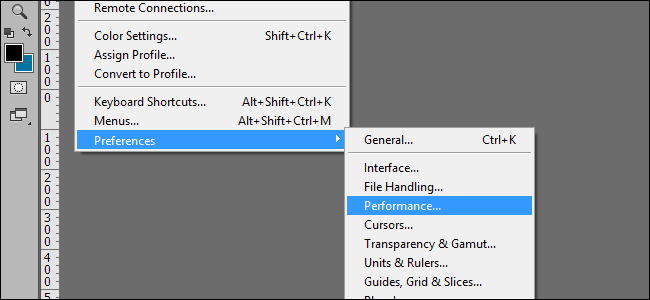
يمكنك أيضاً ضغط مفتاحي Ctrl+K لفتح نافذة Preferences ثم اختيار Preferences من القائمة الجانبية لهذه النافذة.
تحتوي هذه النافذة على الكثير من الخيارات التي تحدد كيف يستخدم فوتوشوب موارد الكمبيوتر لديك.

في قسم “History & Cache” في أعلى يمين النافذة انظر إلى خيار “History States” وهو معد مسبقاً على الرقم 20 .
انقر على السهم المجاور لعدد مرات حالات المحفوظات History States وحرك المؤشر أو اكتب الرقم المطلوب في الخانة المناسبة.
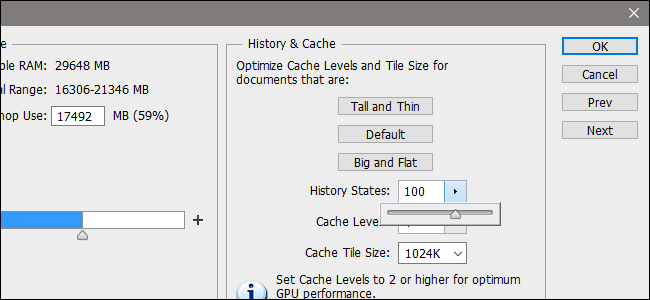
بعد إضافة عدد حالات إضافية انقر على”OK”.
هذا كل ما في الأمر ولن تحتاج إلى إعادة تشغيل فوتوشوب.
تذكر أن فوتوشوب يستخدم الكثير من ذاكرة الوصول العشوائي RAM للكمبيوتر، ويحتفظ بكل خطوات التراجع السابقة في الذاكرة مما قد يؤدي إلى امتلاء ذاكرة الوصول العشوائي، والتسبب ببطء العمل.
لذلك من الأفضل الموازنة بين حاجتك لعدد مرات التراجع التي تحتاجها وذاكرة الوصول العشوائي المتاحة.
يمكن أن نعتبر الرقم 100 مناسباً للتراجع عن عدد كبير من المهام دون التفريط بالكثير من حجم الذاكرة العشوائية المتاحة.
مدرسة زاد – زاهر هاشم